Microsoft PowerPoint on yksi yleisimmin käytetyistä esitysohjelmistoista, jossa on laaja valikoima ominaisuuksia, jotka auttavat tekemään esityksistä kiinnostavampia ja ammattimaisempia. He voivat myös auttaa säädä taustagrafiikkaa PowerPointissa, kuten visuaalisten elementtien muokkaaminen tai taustateeman tai värin mukauttaminen. Tässä artikkelissa keskustelemme siitä, miten taustakuvia voidaan muokata PowerPointissa.
Osa 1. Taustagrafiikan muokkaaminen PowerPointissa
Diojen taustagrafiikan säätäminen tai minkä tahansa esityksen muoto voi lisätä niiden visuaalista vetovoimaa ja kiinnittää katsojan huomion. Hyvin suunniteltu tausta voi myös auttaa antamaan esityksestä sujuvan ja yhtenäisen ilmeen. Voit muuttaa kuvan taustaa luodaksesi kokonaan uuden ilmeen.
Siksi se kehitti erilaisia ominaisuuksia, joiden avulla voit muokata taustakuvaa PowerPointissa helposti vain muutamalla napsautuksella. Ilman pitkiä puheita näytämme sinulle, miten se tehdään ja mitä vaihtoehtoja sinulla on.
Avaa ensin PowerPoint. Mene Design > Muotoile tausta. Sitten näet erilaisia muotoiluvaihtoehtoja. Nyt esittelemme kaikki vaihtoehdot, joita sinulla on taustagrafiikan muokkaamisessa.
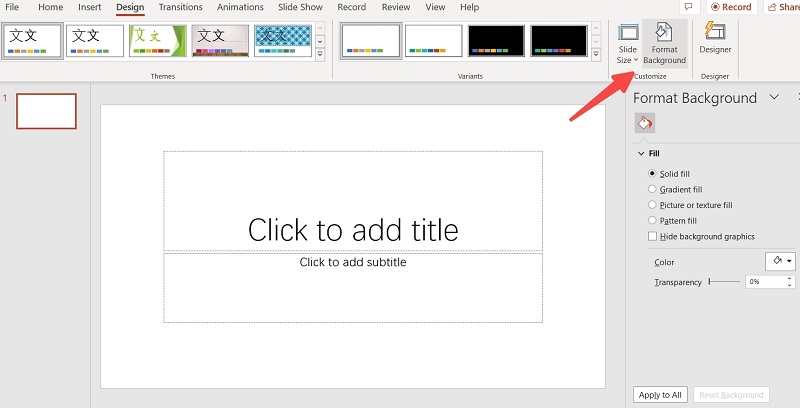
Täytä tausta värillä
The Kiinteä täyttö -vaihtoehto varmistaa, että valitsemasi väri täyttää taustan. Tämä vaihtoehto on tarkoitettu niille, jotka haluavat minimaalisen ilmeen. Voit myös säätää läpinäkyvyyttä tarpeidesi mukaan, kun muokkaat yksiväriseen dian mallia.
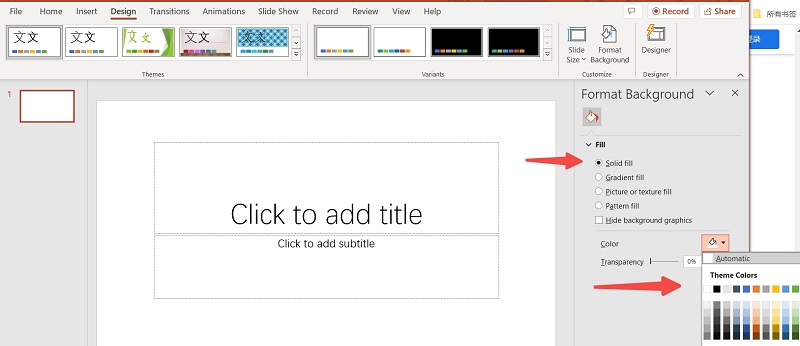
Täytä tausta kuvalla/tekstuurilla
Jos haluat jotain hienompaa, voit myös lisätä kuvan tietyntyyppisestä tekstuurista taustaasi.
Tekstuuria varten voit valita suoraan napsauttamalla Rakenne kuvake.
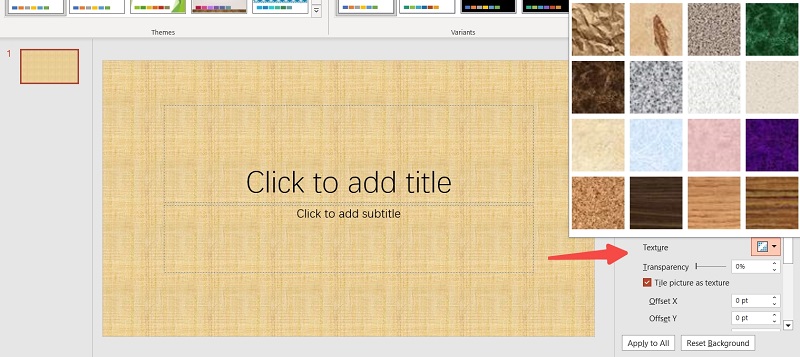
Saat uuden kuvan napsauttamalla Lisää alla Kuvan lähde samassa valikossa. On olemassa vaihtoehtoja, kuten kuvan lisääminen tiedostoista, arkistokuvista tai Internet-kuvista.
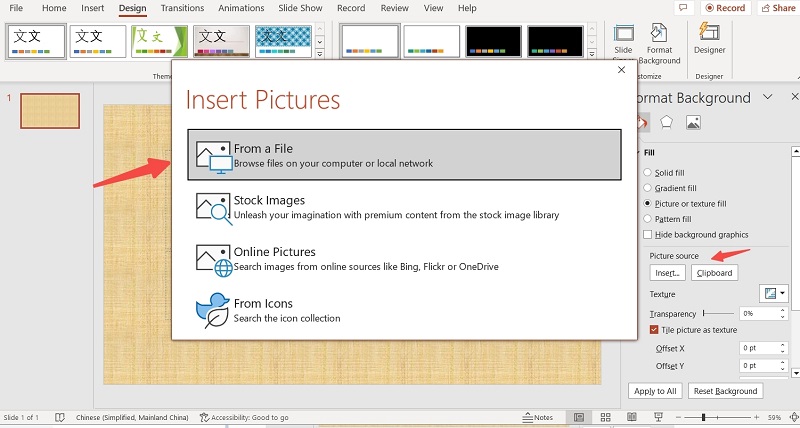
Täytä tausta liukuvärillä
Käytä Gradienttitäyttö mahdollisuus valita väri luodaksesi hauskempaa. Liukuvärien esiasetuksia voidaan käyttää ja muokata täällä.
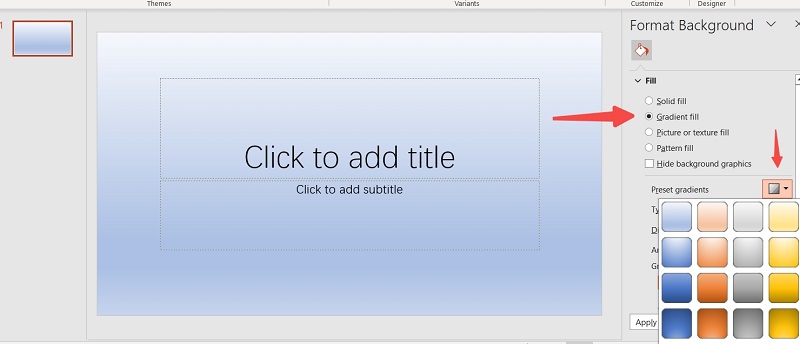
Osa 2. Taustakuvan tai vesileiman poistaminen dioistasi
Yksi yleisimmistä syistä taustakuvan tai vesileiman poistamiseen on se, että se voi heikentää esityksesi sisältöä. Esimerkiksi kiireinen taustagrafiikka saattaa vaikeuttaa yleisösi lukemista ja tietojen säilyttämistä, kun sinulla on niin paljon dialla. Joten kuinka poistaa taustaelementit dioista PowerPointissa?
Vaihe 1Avaa Slide Master näkymä kohteesta Näytä valikko PowerPointissa. Valitse dian tyyppi, jonka taustakuvan haluat piilottaa.
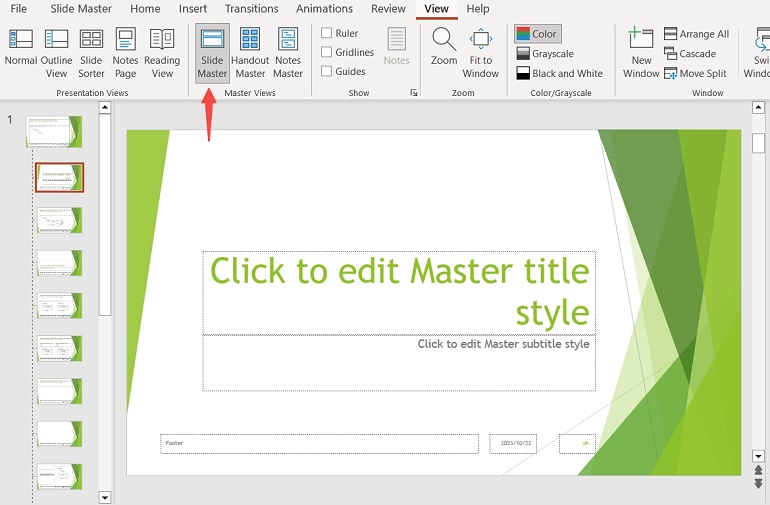
Vaihe 2Siirry kohtaan Design -välilehti. Valitse Piilota taustagrafiikka vaihtoehto. Tai voit vain poistaa yhden vesileiman.
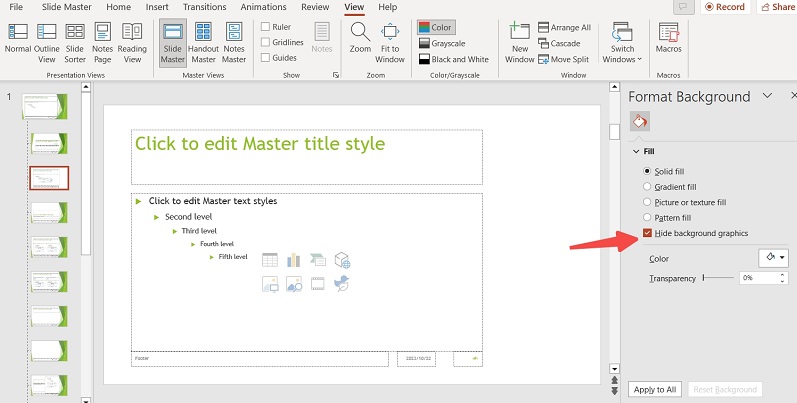
Vaihe 3Voit soveltaa tätä vaihetta dioihin, joista haluat poistaa taustakuvan tai teemat.
Osa 3. Paras ilmainen kuvan taustan poistoaine verkossa
Jos kuitenkin haluat saavuttaa monimutkaisemman vaikutelman taustakuvan muokkaamisesta, kuten poistaa vain taustan ja jättää pääobjektin ennalleen, niin suosittelen AVAidea tähän. Voit käyttää AVAide Background Eraser vain verkkosivustolla, josta voit poistaa useiden kuvien taustakuvia, mukaan lukien PNG, JPG, JPEG jne. Tämä on myös ilmainen monikäyttöinen kuvankäsittelytyökalu. Joten kuinka voit poistaa taustat kuvista AVAiden avulla?
Vaihe 1Siirry Background Eraser -sivulle. Valitse muokattava valokuva kansiosta tai vedä se tänne.
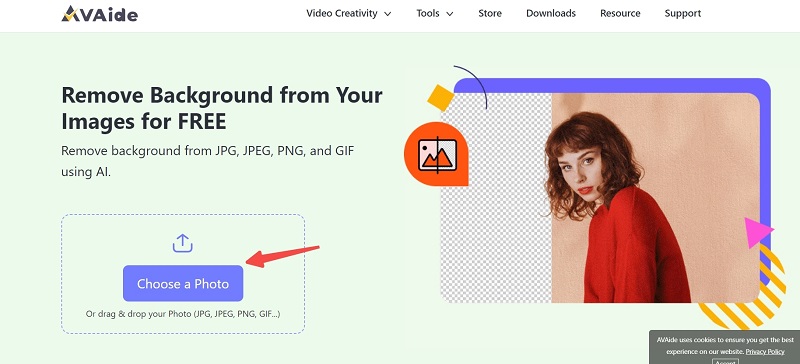
Vaihe 2Sitten voit klikata Edge Refine merkitäksesi alueen, jonka haluat säilyttää tai poistaa valokuvan tarkentamiseksi.
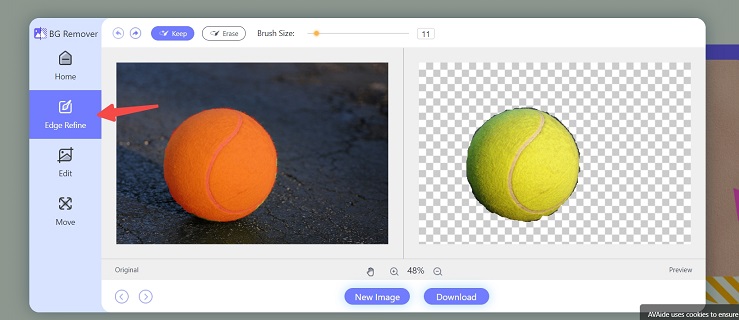
Vaihe 3Voit jopa valita uuden värin tai kuvan taustaksi Muokata -välilehti.
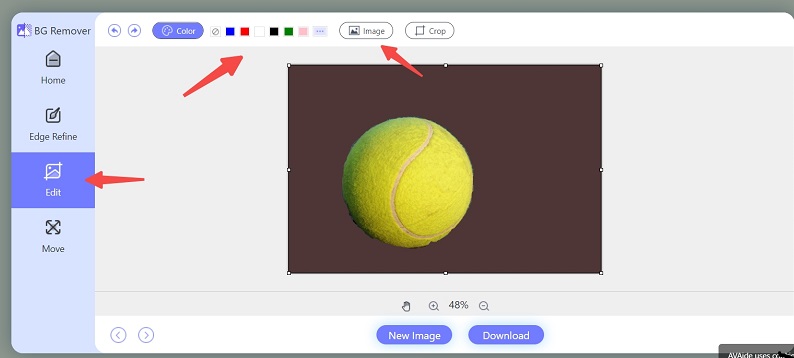
Vaihe 4Kun olet valmis, napsauta ladata tallentaaksesi uuden valokuvasi.
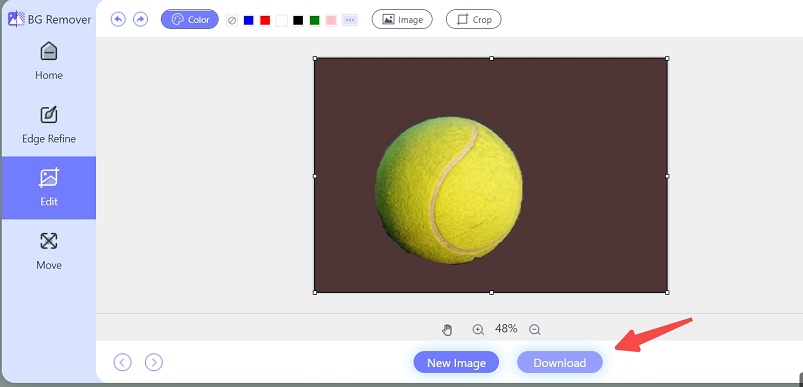
Osa 4. Usein kysytyt kysymykset kuvien taustan muokkaamisesta
Voitko muokata useiden diojen taustoja yhdessä?
Kyllä, mene osoitteeseen Slide Master näkymä kohteesta Näytä -valikosta PowerPointissa ja älä valitse yhtä diaa, vaan valitse suoraan haluamasi suunnitteluvaihtoehto. Sitten voit vaihtaa kaikkia dioja yhdessä.
Voitko poistaa kuvan taustan PowerPointissa?
Kyllä, valitse kuva, josta haluat poistaa taustan. Valitse työkalupalkista Kuvamuoto > Poista tausta. Sitten voit helposti poistaa taustan kuvasta.
Missä PowerPointissa on diaesimerkki?
Klikkaa Näytä -välilehti yläpalkista. Sitten näet Slide Master. Tämä sisältää dian perus- ja master-asettelut.
PowerPointin avulla on helppo piilottaa taustakuvia tai keskittää yleisön huomio tiettyihin diojen osiin, jotta voit tuottaa ammattimaisemman esityksen. Jotta Muokkaa taustakuvia PowerPointissa ja varmistat sitoutumisen ja tehokkuuden korkean tason, sinun tulee noudattaa tässä artikkelissa esitettyjä ohjeita. Myös jos sinulla on edistyneitä tarpeita, kuten pelkän taustan poistaminen kuvasta, voit kokeilla AVAidea, joka voi säästää paljon vaivaa.

Käyttää tekoälyä ja automaattista taustanpoistotekniikkaa monimutkaisten taustojen tallentamiseen JPG-, JPEG-, PNG- ja GIF-tiedostoista.
KOKEILE NYT



